W dzisiejszych czasach polegamy na naszych smartfonach w prawie każdej sprawie. Ale czy potrafią one sprostać zadaniu tworzenia dokumentów PDF?
Jeśli korzystasz z iPhone'a lub iPada, możesz się zastanawiać, jak dobrze radzą sobie z zarządzaniem plikami PDF. Od dokumentów tekstowych po zdjęcia, a nawet strony internetowe, ten przewodnik pokaże Ci, jak szybko i łatwo tworzyć pliki PDF na Twoim urządzeniu Apple.
Czy możesz stworzyć PDF na iPhonie?
Tak, zdecydowanie. Możesz tworzyć PDF-y na swoim iPhonie bez potrzeby korzystania z skomplikowanego oprogramowania, dzięki wbudowanej funkcji, która sprawia, że proces jest szybki i prosty. Najpierw omówimy tę opcję, ale jeśli szukasz bardziej kompleksowego rozwiązania, nasz edytor jest idealnym wyborem.
Jak utworzyć PDF na iPhonie za pomocą aplikacji Pliki
Aplikacja Pliki to więcej niż tylko narzędzie do organizacji dokumentów. Umożliwia również konwersję do PDF na iPhonie i innych urządzeniach Apple. Oto jak z niej skorzystać:
- 1
- Otwórz aplikację Pliki i znajdź plik, który chcesz przekonwertować.
- 2
- Naciśnij i przytrzymaj go, aby otworzyć menu.
- 3
- Wybierz Udostępnij z opcji.
- 4
- Przewiń w dół i wybierz Drukuj.
- 5
- Na ekranie podglądu wydruku, naciśnij małą ikonę Udostępnij u góry.
- 6
- Wybierz Zapisz do Plików i naciśnij Zapisz, aby zakończyć.
Teraz zobaczysz zarówno oryginalny plik, jak i nową wersję PDF w aplikacji Pliki. Chociaż ta metoda jest idealna do prostych konwersji, pamiętaj, że nie oferuje opcji tworzenia ani edytowania pustych PDF-ów na iPhonie. W tym celu możesz potrzebować bardziej zaawansowanego narzędzia.
Jak tworzyć PDF-y za pomocą PDF Guru
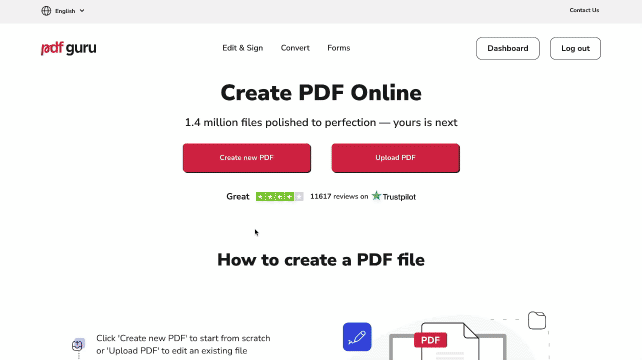
Tworzenie PDF-ów na iPhonie jest jeszcze prostsze z PDF Guru, niezależnie od tego, czy chcesz zapisać dokument w tym formacie, czy rozpocząć go od zera. A najlepsze? Oferuje dodatkowe funkcje, których nie znajdziesz w aplikacji Pliki. Aby stworzyć i edytować nowy plik PDF:
- 1
- Przejdź do narzędzia Create PDF lub znajdź je w opcji Edytuj i podpisz w górnym menu.
- 2
- Wybierz Utwórz nowy PDF z dostępnych opcji, jeśli chcesz zacząć od pustego dokumentu.
- 3
- Będąc w trybie edycji, skorzystaj z narzędzi, aby dostosować swój plik według własnych upodobań.
- 4
- Przejrzyj swój plik, a następnie kliknij Gotowe.
- 5
- Wybierz preferowany format pliku, a następnie Pobierz.
Jak przekonwertować pliki na PDF
Jeśli masz plik, który chcesz zapisać jako PDF na iPhonie, możesz skorzystać z PDF Guru, aby uprościć ten proces. Większość konwersji zajmuje zaledwie kilka sekund, chociaż pliki złożonego formatu lub duże obrazy mogą zająć nieco więcej czasu. Oto jak to zrobić:
- 1
Przejdź do PDF Converter — to narzędzie wielofunkcyjne, które automatycznie rozpoznaje format Twojego pliku i konwertuje go na PDF. Alternatywnie, możesz wybrać dedykowane narzędzie do konwersji. Oto kilka z najpopularniejszych: Word do PDF; JPG do PDF; HTML do PDF; Kliknij, aby zobaczyć więcej narzędzi do konwersji.
- 2
- Prześlij swój plik do okna.
- 3
- Poczekaj kilka sekund na zakończenie konwersji.
- 4
- Pobierz przekonwertowany plik bezpośrednio na swoje urządzenie. Znajdziesz go również zapisany w swoim koncie PDF Guru do przyszłego dostępu.
Teraz wiesz, jak tworzyć PDF-y na iPhonie — chociaż może nie ma wielu opcji, te, które przedstawiliśmy, są proste i skutecznie spełniają swoje zadanie. Jeśli na rynku pojawi się coś nowego i przydatnego, na pewno podzielimy się tym z Tobą.
